저번 글에 따르면 VirtualHere 체험판(Free Trial)의 경우, 외부망에서는 사용을 할 수 없으며,
외부망에서 사용하고자 한다면 라이선스를 구매해야 합니다. 하지만 라이선스 구매 없이 사용할 수 있는 방법이 있습니다.
바로 VPN인데요, VPN이 무엇이냐? 서로 다른 네트워크에 있는 기기를 마치 하나의 네트워크에 있는 것처럼 쓸 수 있게 해줍니다. 즉, VPN을 사용해 주면 서버와 클라이언트 단말이 같은 내부망 취급이 되어 VirtualHere을 사용할 수 있게 됩니다.
오늘은 VPN을 활용해 라이선스 구매없이 VirtualHere을 외부망에서 사용해 보도록 하겠습니다.
1. 배경지식
..(1-a) VPN이란?
2. VPN 설치하기
..(2-a) VPN의 종류
..(2-b) VPN 설치
3. VirtualHere 설정
4. 주의사항 및 마무리
5. 참조
1. 배경지식
1-a) VPN이란?
Virtual Private Network의 약자로 한글로 번역하면 가상 사설망입니다. 좀 더 자세하게 설명하자면,
VPN은 인터넷을 통해 디바이스 간에 사설 네트워크 연결을 생성합니다...(중략)..
데이터를 암호화하여 수신 권한이 없는 사람이 읽을 수 없도록 합니다.
즉, VPN을 사용하면 내부망처럼 사용할 수 있습니다.
Q1. VPN을 어떻게 사용할까?
직접 서버를 구축하거나 이미 다른 누군가가 만들어놓은 프로그램을 이용하면 됩니다.
Q2. VPN 쓰려면 복잡한 과정이 필요하지 않는가?
아니다. 직접 만드는 것은 어려울 수 있지만 누가 만들어놓은 프로그램을 사용하면 매우 쉽게 이용이 가능해집니다.
2. VPN 설치하기
2-a) VPN의 종류
VPN은 정말 다양한 종류가 있다. 예를 들면, VPNGate, NordVPN, TorVPN, Tailscale 등.. 너무 많습니다.
우리가 원하는 것은 간단하게 무료로 VPN을 이용할 수 있으며, 다른 망에 있는 (나의) 장치들이 같은 망에 있는 것처럼 동작하게 하고자 하는 것입니다.
이 모두를 만족하는 서비스로는 Tailscale이 있습니다.
2-b) VPN 설치 (Tailscale)
이제 목적에 부합하는 서비스를 찾았으니 설치를 해보도록 하겠습니다.
Tailscale은 Windows (Windows 10 이상), MacOS (macOS Catalina 10.15 이상), iOS (iOS 15이상), Linux, Android(Android 6이상) 총 5개의 플랫폼을 지원합니다.
우리가 사용할 운영체제인 Android, Windows의 경우,
Android는 앱스토어에서 다운로드 가능하며 , Windows는 사이트에서 직접 다운로드가 가능합니다.
https://tailscale.com/download/windows
Download · Tailscale
Tailscale is a zero config VPN for building secure networks. Install on any device in minutes. Remote access from any network or physical location.
tailscale.com
A. Android 설치화면
안드로이드의 경우, 설치과정이 더 간단합니다. Google Play 스토어에서 Tailscale을 검색 후, 설치하면 끝입니다.

Sign with..를 눌러 Tailscale에 로그인하려면 계정이 필요한데, C. 단계를 참고하면 됩니다.
B. Windows 설치화면
윈도우는 위 사이트( https://tailscale.com/download/windows )에 들어가면 직접 설치가 가능합니다.
1. 먼저 해당 사이트에 들어가 Windows를 누르면 아래에 Download Tailscale for Windows라고 뜰 텐데, 이 버튼을 누릅니다.

2. 그러면 크롬기준으로, 다운로드가 시작되고 완료되었다며 아래그림의 우측상단 처럼 뜰 것입니다.
다운로드가 다 된 파일을 클릭하여 실행해주면 됩니다.

3. 실행하면 아래와 같은 설치화면이 뜰텐데, Install를 눌러주면 됩니다.
* 이때, 관리자권한이 필요하다며 창이 뜰 텐데 허용해야 설치가 정상적으로 진행이 됩니다.

4. 설치가 완료되었다는 문구가 뜨며 Close를 눌러주어 정상적으로 설치를 마무리해 주면 됩니다.
우측하단에 Authentication Needed라는 문구가 보이실 텐데, Tailscale을 사용하기 위해서는 Tailscale 계정이 필요합니다. 그러므로 계정을 만드는 과정이 필요합니다. 계정을 만드는 과정은 아래 C. Tailscale 계정 만들기 단계를 참고하시면 됩니다.

C. Tailscale 계정 만들기
Android와 Windows 둘 다 Tailscale의 설치가 끝났다면, 이제 Tailscale을 이용하기 위한 계정을 만들 차례입니다.
1. Tailscale 사이트( https://tailscale.com/ ) 에 들어가서 Get Started를 누릅니다.
Tailscale · Best VPN Service for Secure Networks
Tailscale is a zero config VPN for building secure networks. Install on any device in minutes. Remote access from any network or physical location.
tailscale.com

2. 그럼 아래와 같은 화면이 뜰 텐데, 우리는 구글 계정을 사용할 예정이므로 Sign up with Google을 눌러 구글 계정 로그인을 해줍니다.

3. 계속해서 구글 로그인 과정을 진행해 줍니다.

4. 계정이 성공적으로 만들어졌다면 아래와 같은 화면이 뜰 것입니다. 이창은 과정이 제대로 진행되는지 확인하기 위해 필요하기 때문에 그대로 띄워놓은 채로, 다음단계로 가보도록 하겠습니다.

이제 계정을 만들었으니, 계정을 앱, 프로그램에서 사용해 보도록 하겠습니다.
1. Tailscale의 설치가 정상적으로 되었다면, 우측하단에 Tailscale 프로그램이 있을 것입니다.

이 Tailscale 아이콘을 더블클릭하거나 우클릭 후 log in을 누르면,
자동으로 로그인되거나 혹은 이렇게 로그인하라는 웹페이지가 뜰 것입니다.

2. 아까 전과 마찬가지로 Tailscale 계정을 만들 때 사용한 구글 계정으로 로그인하면 됩니다.

3. 로그인을 정상적으로 진행하였다면,
아래와 같은 화면이 뜨면서 해당 계정에 해당 장치를 연결할 것이냐고 묻는 창이 뜰 것입니다.

4. Connect를 누르면 해당 장치가 계정에 성공적으로 로그인되었다고 뜹니다.

5. 이전에 띄워놓은 창으로 돌아가보면 아래처럼 로그인한 장치가 생겨있을 것입니다.

6. 그럼 이제 Android Tailscale도 연결해 보도록 하겠습니다.
7. Tailscale앱을 열어 Sign with Google을 터치합니다. 그리곤 Tailscale 계정을 만드는 데 사용한 구글 계정을 눌러 로그인합니다. 그러면 아래에 연결요청 이란 창이 뜰 텐데, 확인을 눌러주면 정상적으로 연동이 완료가 됩니다.

8. 아까 창으로 돌아와 보면 추가로 이렇게 두 장치 모두 연동이 잘 돼 있음을 확인이 가능합니다.

자, 이제 VPN과 관련된 사전 작업은 모두 끝이 났습니다. 이제 VirtualHere 관련 설정만 해주면 되는데요, 만약 아직 VirtualHere을 깔지 않으셨다면, 아래 링크를 참고해 설치하시면 됩니다.
2024.02.24 - [프로그래밍] - [원격 데스크톱]한/영키가 안될 때 해결법_VirtualHere 사용법
[원격 데스크톱]한/영키가 안될 때 해결법_VirtualHere 사용법
우리는 Moonlight, 파섹, RDP, 점프데스크톱 등 여러 가지 프로그램을 활용해서 원격데스크톱을 하는데. 하지만 다양한 원격 데스크톱 프로그램에도 불구하고 공통적으로 가지고 있는 문제점이 있
all4null.tistory.com
3. VirtualHere 설정
얼마 안 남았습니다! 이제 VirtualHere만 설정해 주면 모든 작업이 끝이 납니다!
먼저, 내 단말(안드로이드, VirtualHere 서버)의 VPN 상에서의 주소가 필요합니다. 제 경우는, 100.로 아래와 같습니다.
Tailscale은 100.x.y.z 꼴로 ip가 설정된다고 보시면 됩니다.
1. VirtualHere Client 가 깔린 컴퓨터에서 VirtualHere을 실행하고 Specify USB Server..을 눌러 서버 추가 창에 들어갑니다.
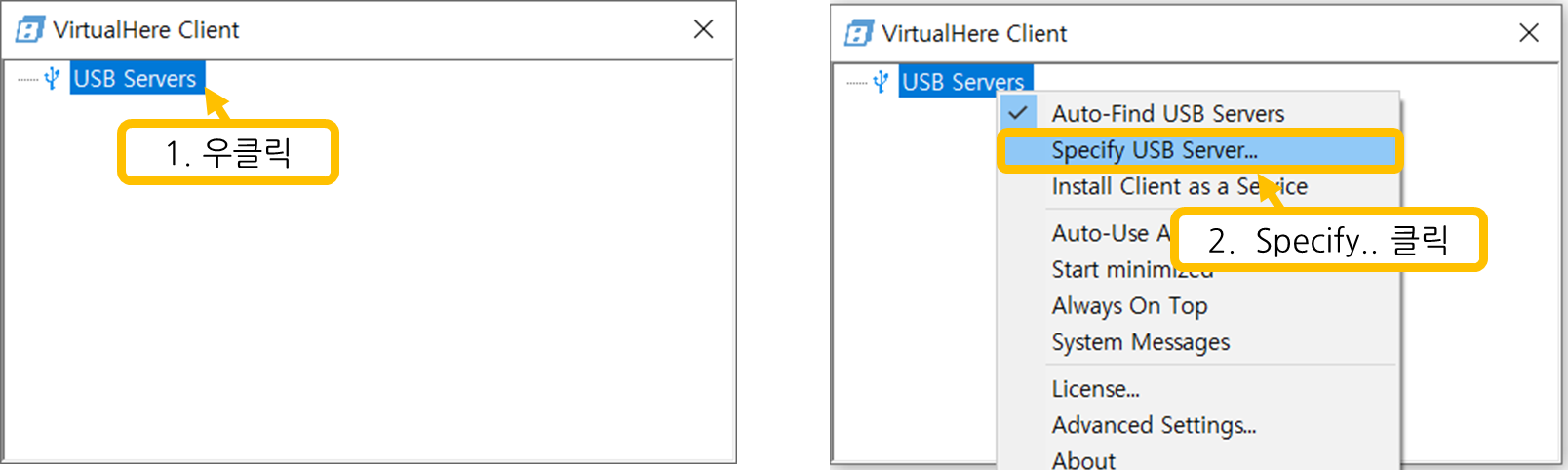
2. Add를 누르고 VirtualHere 서버가 돌아가고 있는 단말의 주소를 넣고 OK를 눌러줍니다.
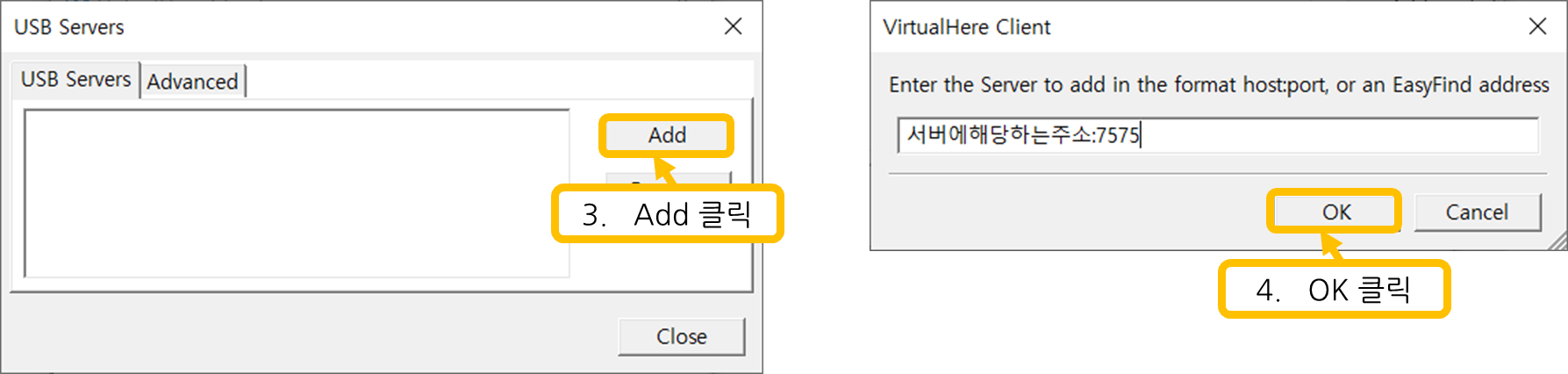
3. 잠시 후, 아래와 같이 장치가 성공적으로 뜨는 것을 확인할 수 있습니다.
*아래의 경우, Android 장치에서 서버를 돌리므로 Android Hub라 뜨며, USB 무선마우스 리시버를 달아놓았기 때문에, USB Receiver라고 뜹니다.

4. 주의사항 및 마무리
추가적으로, 별도의 VPN 없이 서버(내 단말, 안드로이드)의 IP만 바로 추가해 주면 되는 게 아니냐? 라는 궁금증이 생길 수도 있는데, 주로 우리가 서버로 쓰는 단말(안드로이드)의 경우 데이터를 사용해 인터넷에 접속되는 경우가 많습니다.
또한, 셀룰러 데이터는 IP주소가 유동적이며 VirtualHere이 사용하는 포트(7575)가 막혀있는지도 알 수 없고 막혀있더라도 열 수 있는 방법이 거의 없기 때문에 사용하기 어렵다는 단점이 있습니다.
혹시나 잘못된 점이나 궁금하신 사항이 있으시다면 언제든지 자유롭게 댓글 남겨주시면 감사하겠습니다!
5. 참조
https://aws.amazon.com/ko/what-is/vpn/
VPN이란 무엇인가요? - 가상 프라이빗 네트워크 설명 - AWS
VPN 또는 가상 사설 네트워크는 인터넷을 통해 디바이스 간에 사설 네트워크 연결을 생성합니다. VPN은 퍼블릭 네트워크를 통해 데이터를 안전하게 익명으로 전송하는 데 사용됩니다. 또한 사용
aws.amazon.com
https://www.cloudflare.com/ko-kr/learning/access-management/what-is-a-vpn/
Tailscale · Best VPN Service for Secure Networks
Tailscale is a zero config VPN for building secure networks. Install on any device in minutes. Remote access from any network or physical location.
tailscale.com
'프로그래밍' 카테고리의 다른 글
| [우분투]분수 스케일링 사용 시 VSCode 흐림 현상 해결하기 - Ubuntu 24.04 LTS (0) | 2025.03.28 |
|---|---|
| [우분투]분수 스케일링 사용 시 크롬 흐림 현상 해결하기 - Ubuntu 24.04 LTS (0) | 2025.03.26 |
| [원격 데스크톱]한/영키가 안될 때 해결법_VirtualHere 사용법 (4) | 2024.02.24 |
| [티스토리][JS]코드블럭 VSCode처럼 꾸미기(6)_적용하기 (2) | 2023.10.07 |
| [티스토리][JS]코드블럭 VSCode처럼 꾸미기(5)_CSS스타일 만들기 (0) | 2023.09.16 |


